win10的ip地址在哪里修改?win10的ip地址设置操作方法
[windows10] win10的ip地址在哪里修改?win10的ip地址设置操作方法这篇文章主要介绍了win10的ip地址在哪里修改?win10的ip地址设置操作方法的相关资料,需要的朋友可以参考下本文详细内容介绍。... 22-04-22
win10的ip地址在哪里修改?只要是有连接网络的电脑都会有ip地址,这个ip地址可以设置吗?答案肯定是可以的,下面就和大家聊聊win10电脑ip地址怎么设置吧。
win10的ip地址设置操作方法
1、首先在桌面右下角找到网络图标然后右键,选择网络设置。
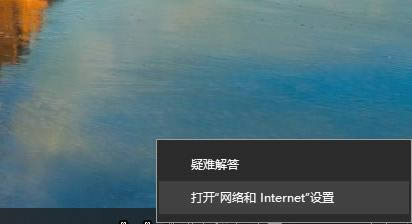
2、在左侧以太网里,找到网络和共享中心。
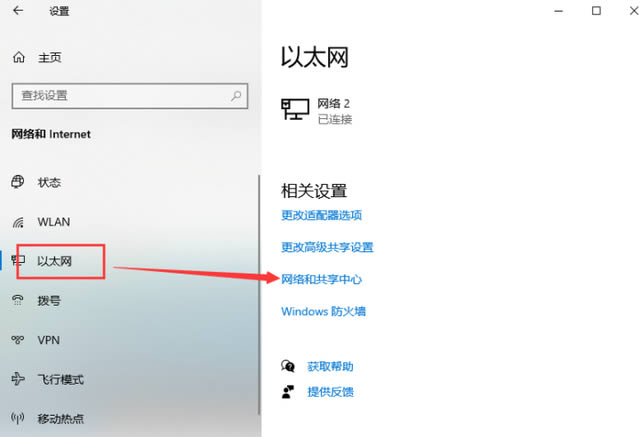
3、在打开的界面当中点击以太网进去。
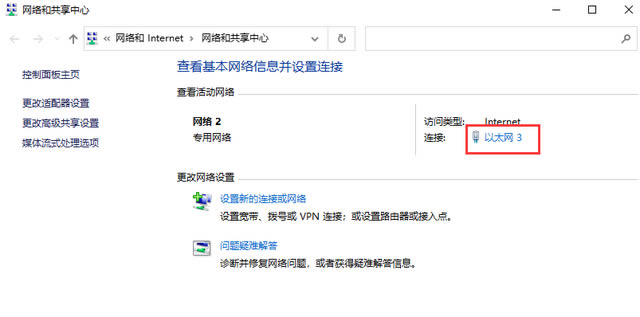
4、接着来到这个界面我们点击属性。
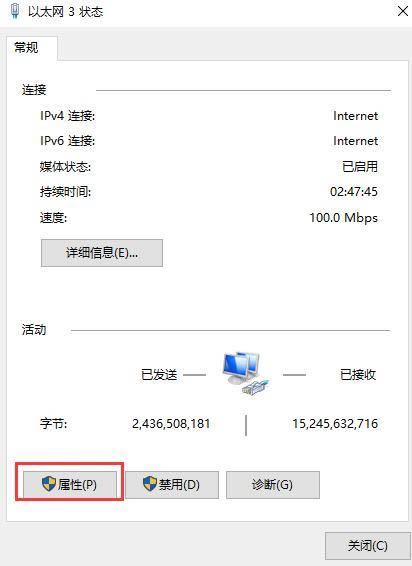
5、找到internet 协议版本,点击进入。
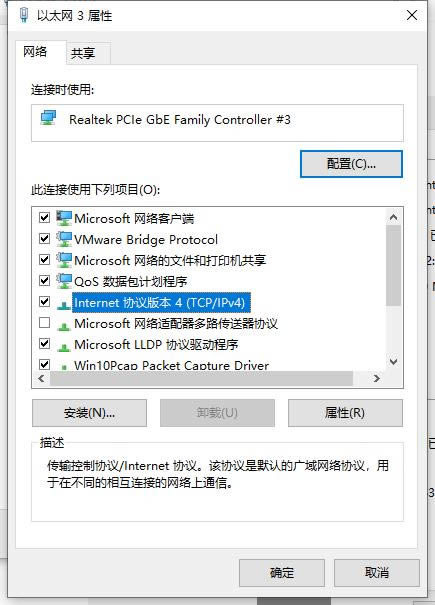
6、勾选使用下面的ip地址,就可以手动设置电脑的ip地址了。
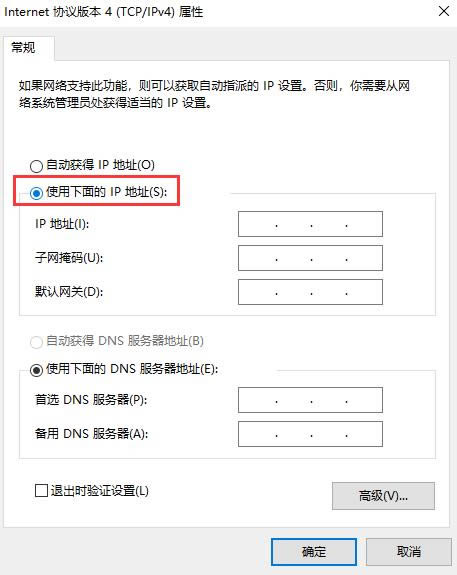
以上就是win10的ip地址在哪里修改?win10的ip地址设置操作方法的详细内容,更多关于win10的ip地址修改教程的资料请关注代码网其它相关文章!
相关文章:
-
[windows10] win10如何关闭虚拟键盘?win10系统关闭虚拟键盘操作教程这篇文章主要介绍了win10如何关闭虚拟键盘?win10系统关闭虚拟键盘操作教程的相关资料,需…
-
-
[windows10] win10耳机插电脑上没有声音怎么办?win10电脑耳机没有声音解决方法这篇文章主要介绍了win10耳机插电脑上没有声音怎么办?win10电脑耳机没有声音解…
-
[windows10] Win10开始菜单怎么删除项目?Win10开始菜单删除项目操作教程这篇文章主要介绍了Win10开始菜单怎么删除项目?Win10开始菜单删除项目操作教程的相关…
-
[windows10] win10系统如何安装无线网卡驱动?win10系统安装无线网卡驱动教程这篇文章主要介绍了win10系统如何安装无线网卡驱动?win10系统安装无线网卡驱动教…
-
[windows10] win10打印机错误代码0x000006ba怎么解决?错误代码0x000006ba解决方法这篇文章主要介绍了win10打印机错误代码0x000006ba怎么…
版权声明:本文内容由互联网用户贡献,该文观点仅代表作者本人。本站仅提供信息存储服务,不拥有所有权,不承担相关法律责任。
如发现本站有涉嫌抄袭侵权/违法违规的内容, 请发送邮件至 2386932994@qq.com 举报,一经查实将立刻删除。
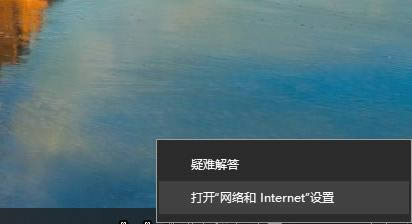
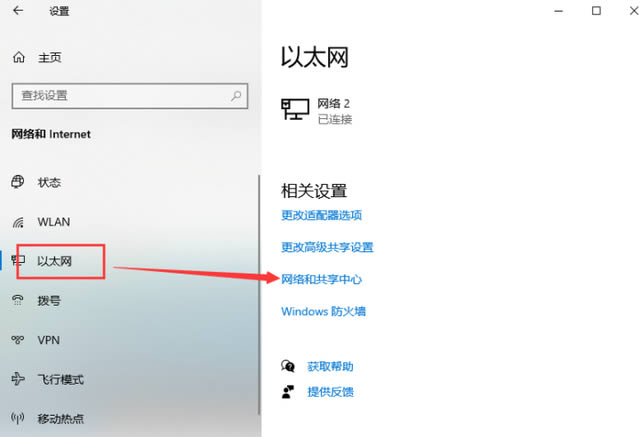
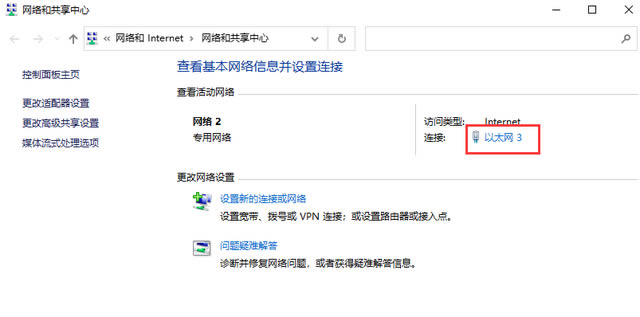
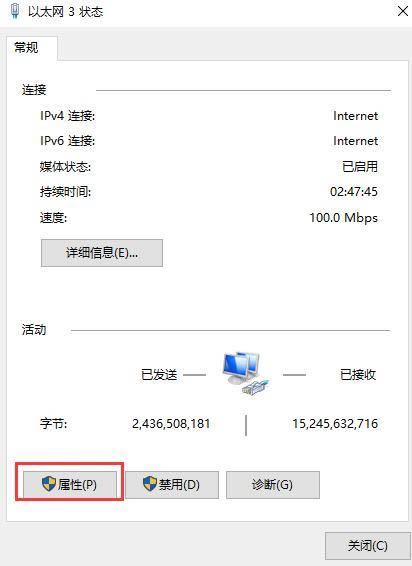
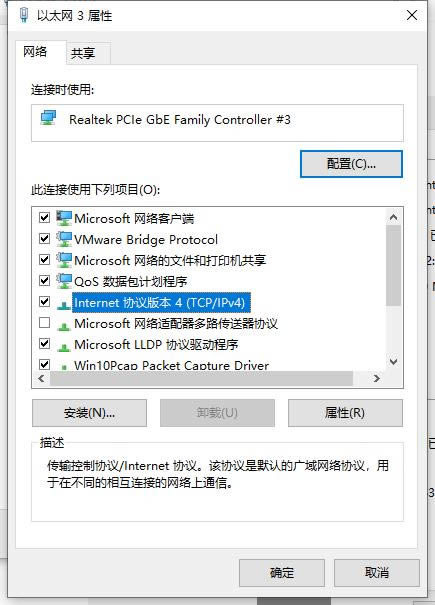
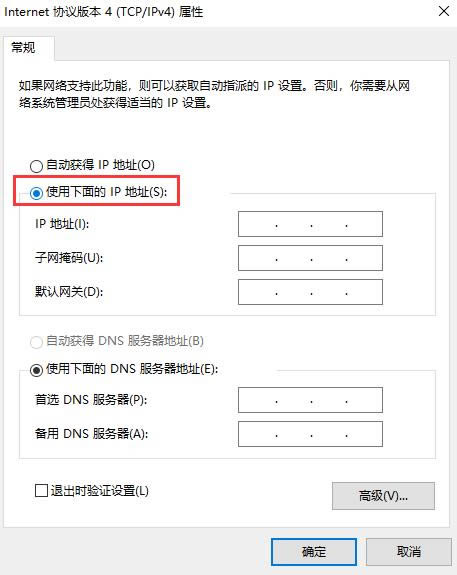


发表评论